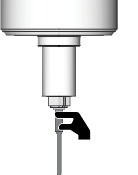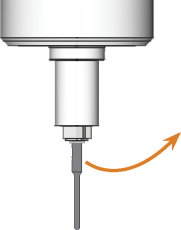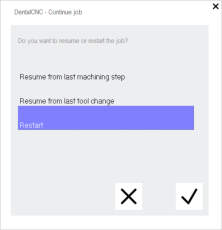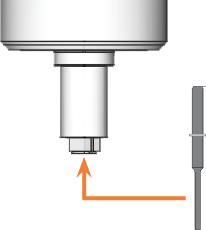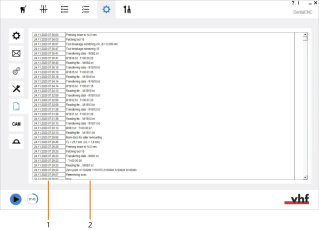Zu erledigende Aufgaben während der Bearbeitung
Wie kann ich die Bearbeitung abbrechen? Kann ich einen Auftrag fortsetzen? Wie kontrolliere ich Kavitäten bei der Bearbeitung von Sekundärkronen?
Zwar läuft die Fertigung gewöhnlich vollkommen automatisch ab, dennoch gibt es einige Aufgaben, bei denen Sie eingreifen müssen.
Handhabung gebrochener Werkzeuge
Wenn während der Bearbeitung ein Werkzeug bricht, stellt die Maschine dies nicht sofort fest. Stattdessen bewegt sich die Spindel mit dem gebrochenen Werkzeug weiter. Der Werkzeugbruch wird bei folgenden Ereignissen erkannt:
- Beim nächsten regulären Werkzeugwechsel
Ein Werkzeugbruch kann folgende Ursachen haben:
- Das Werkzeug war beschädigt oder verschlissen
- Das Werkzeug befand sich an der falschen Werkzeugposition oder wurde zum falschen Zeitpunkt manuell in die Spindel eingesetzt. Infolgedessen war es für den Bearbeitungsschritt nicht geeignet.
- Die Anordnung der Arbeiten im Rohling („Nesting“) war nicht korrekt.
Wenn ein Werkzeug bricht, gehen Sie folgendermaßen vor:
- Öffnen Sie die Arbeitsraumtür.
- Entfernen Sie alle Teile des gebrochenen Werkzeugs aus dem Arbeitsraum und aus der Spannzange.
- Fügen Sie das Werkzeug erneut in das virtuelle ATB und das virtuelle Werkzeugmagazin in dentalcnc ein.
- Wenn die Spindel das Werkzeug aus dem Werkzeugmagazin aufgenommen hat, prüfen Sie, ob das Werkzeug in der korrekten Position eingesetzt wurde. Setzen Sie ein Ersatzwerkzeug in die korrekte Position im Werkzeugmagazin ein.
- Wenn Sie das Werkzeug manuell in die Spannzange eingesetzt haben, prüfen Sie, ob das zerbrochene Werkzeug mit dem Werkzeugtyp übereinstimmt, der Ihnen angezeigt wurde. Halten Sie ein korrektes Ersatzwerkzeug bereit.
- Schließen Sie die Arbeitsraumtür.
- Setzen Sie den Auftrag fort.
Bearbeitung abbrechen und fortsetzen/neu starten
Bearbeitung abbrechen
-
Wählen Sie eines der folgenden Symbole aus:

Bearbeitung sofort abbrechen

Bearbeitung nach dem aktuellen Auftrag abbrechen (nur bei Verwendung des Rohlingswechslers)
- Bestätigen Sie die aktuelle Meldung.
- Das Folgende geschieht:
- Die Bearbeitung stoppt entsprechend Ihrer Auswahl.
-
dentalcnc fragt, ob das Werkzeug in der Spindel gefahrlos in das Werkzeugmagazin eingesetzt werden kann.
Falls das Werkzeug die Werkzeugmagazineinsätze beim Einsetzen beschädigen würde, ist eine manuelle Entnahme notwendig.
-
Wählen Sie eines der folgenden Symbole aus:
-
Falls die Maschine das Werkzeug automatisch in das Werkzeugmagazin ablegen soll, bestätigen Sie den Dialog.
Wenn Sie das Werkzeug manuell aus der Spannzange entnehmen möchten, verneinen Sie die Frage.
- Falls die Spindel in die Werkzeugwechselposition gefahren ist, fahren Sie mit dem nächsten Schritt fort.
-
VORSICHT!Tragen Sie Handschuhe.
- Öffnen Sie die Arbeitsraumtür.
-
Halten Sie das Werkzeug in der Spannzange fest.
- Bestätigen Sie die aktuelle Meldung.
- Die Spannzange öffnet sich.
- Entfernen Sie das Werkzeug aus der Spannzange.
- Schließen Sie die Arbeitsraumtür.
- Bestätigen Sie die aktuelle Meldung.
- Das Folgende geschieht:
- Die Spannzange schließt sich.
- Wenn Ihre Maschine über eine automatische Arbeitsraumtür verfügt, schließt sich die Tür automatisch.
- Die Spindel bewegt sich in die Grundstellung.
Aufträge fortsetzen oder neu starten
Wenn Sie einen Auftrag abgebrochen haben können Sie ihn folgendermaßen fortsetzen oder neu starten:
- Starten Sie den Auftrag wie gewohnt.
- Ein Dialogfenster öffnet sich. dentalcnc fragt, ob Sie den Auftrag fortsetzen oder neu starten möchten.
-
Wenn Sie den Auftrag vom letzten Bearbeitungsschritt an fortsetzen möchten, wählen Sie Fortsetzen ab letztem Bearbeitungsschritt. Wählen Sie diese Option, wenn der Rohling bis zum Abbruch optimal gefertigt wurde.
Wenn der Auftrag aufgrund eines Werkzeugbruchs abgebrochen wurde, ist diese Option nicht verfügbar. Da der genaue Zeitpunkt des Werkzeugbruchs nicht bekannt ist, können Sie den Auftrag nur ab dem letzten Werkzeugwechsel fortsetzen.
- Wenn Sie den Auftrag nach einem Werkzeugbruch, oder falls wegen eines verschlissenen Werkzeugs nicht alles Material abgetragen wurde, fortsetzen möchten, wählen Sie Fortsetzen ab letztem Werkzeugwechsel. In diesem Fall, werden alle Bearbeitungsschritte, die den letzten Werkzeugtyp benötigen, erneut ausgeführt.
- Wenn Sie den ganzen Auftrag noch einmal bearbeiten möchten, wählen Sie Neustart.
- Wählen Sie das folgende Symbol:

- Das aktuelle Dialogfenster schließt sich. Abhängig von Ihrer Wahl, wird die Bearbeitung entweder fortgesetzt oder neu gestartet.
Werkzeuge während der Bearbeitung manuell wechseln
Wenn Sie einen manuellen Werkzeugwechsel für mindestens 1 Position im Werkzeugmagazin erzwungen haben, müssen Sie die entsprechenden Werkzeuge manuell in die Spannzange einsetzen.
- dentalcnc fordert Sie auf, das Werkzeug einzusetzen, sobald es für die Bearbeitung benötigt wird.
- Wenn Ihre Maschine über eine automatische Arbeitsraumtür verfügt, öffnet sich die Tür automatisch.
- Halten Sie das benötigte Werkzeug bereit. Vergleichen Sie den Matchcode, den dentalcnc anzeigt, mit dem Matchcode des Werkzeugs.
- Wenn Ihre Maschine über eine manuelle Arbeitsraumtür verfügt, öffnen Sie die Tür.
- Setzen Sie das Werkzeug in die Spannzange ein und halten Sie es fest. Führen Sie das Werkzeug soweit ein, bis der Werkzeugring die Spitze der Spannzange erreicht.
- Bestätigen Sie die aktuelle Meldung.
-
Die Spannzange schließt sich. Sie können das Werkzeug loslassen.
- Wenn Ihre Maschine über eine manuelle Arbeitsraumtür verfügt, schließen Sie die Tür.
- Bestätigen Sie die aktuelle Meldung.
- Das Folgende geschieht:
- Wenn Ihre Maschine über eine automatische Arbeitsraumtür verfügt, schließt sich die Tür automatisch.
- Die Bearbeitung wird fortgesetzt.
Kavitäten während der Bearbeitung prüfen und nacharbeiten
Wenn Sie die Option Kavitäten während Bearbeitung manuell kontrollieren in den dentalcam-Einstellungen für den aktuellen Rohlingstyp aktiviert haben, unterbricht dentalcnc die Bearbeitung nach jeder Kavität, dreht den Rohling, sodass Sie die Kavität prüfen können und zeigt das folgende Fenster an:
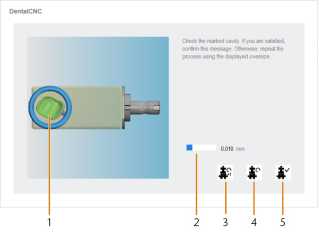
Das Fenster zum Prüfen von Kavitäten währen der Auftragsausführung
-
Zu prüfende Kavität
-
Vorgegebener Wert, um den die Kavität vergrößert wird, wenn sie nachbearbeitet wird
-
Symbol, um die Kavität mit vergrößerter Geometrie nachzuarbeiten
-
Symbol, um die Kavität mit derselben Größe erneut auszufräsen oder auszuschleifen
-
Symbol, um die Prüfung der aktuellen Kavität zu beenden und die Bearbeitung fortzusetzen
- Prüfen Sie die Kavität, die im aktuellen Fenster mit einem Kreis markiert ist und entscheiden Sie, ob sie nachbearbeitet werden muss.
-
Wenn Sie die Kavität um den im aktuellen Fenster angezeigten Wert vergrößern möchten, wählen Sie das folgende Symbol:
 .
.Der Wert ist für jeden Rohlingstyp vorgegeben und kann nicht geändert werden.
- Wenn Sie die Kavität mit derselben Größe ausfräsen oder ausschleifen möchten, wählen Sie das folgende Symbol:

- Wenn Sie mit dem Prüfen und Nacharbeiten der aktuellen Kavität fertig sind, wählen Sie das folgende Symbol:

Protokolldatei einsehen
dentalcnc schreibt jeden Schritt während der Bearbeitung in ein Protokoll. Das Protokoll wird in den Programmeinstellungen von dentalcnc angezeigt.
-
Öffnen Sie die dentalcnc-Programmeinstellungen mit dem folgenden Symbol in der Hauptsymbolleiste:

-
Öffnen Sie das Protokoll mit dem folgenden Symbol in der Symbolleiste: